Charles Proxy — один з найпопулярніших інструментів для перехоплення та аналізу мережевого трафіку. Цей гайд допоможе вам швидко налаштувати Charles для роботи з мобільними додатками чи веб-сайтами.
Це незамінний інструмент для QA-інженерів, розробників та всіх, хто працює з запитами та відповідями
Навіщо потрібен Charles?
У сучасній розробці складно уявити тестування без аналізу мережевого трафіку. Charles вирішує ключові задачі:
- Дебаг API — бачите всі запити та відповіді
- Тестування мобільних додатків — перехоплення трафіку з iOS/Android
- Модифікація даних — підміна відповідей для тестування edge cases
- Аналіз безпеки — перевірка передачі чутливих даних
Що таке Charles?
Сніфінг трафіку — це процес моніторингу та перехоплення всіх пакетів, що проходять через мережу. Популярні інструменти: Charles Proxy, Fiddler, OWASP ZAP, Proxyman.
Ключові переваги Charles:
- Детальний аналіз трафіку — бачите весь HTTP/HTTPS трафік з додатків
- Модифікація запитів — підміна відповідей для тестування різних сценаріїв
- Підтримка HTTPS — робота з зашифрованим трафіком після встановлення сертифікатів
- Кросплатформенність — працює на macOS, Windows, Linux
- Інтуїтивний інтерфейс — зручна структура для аналізу запитів
Недоліки Charles:
- Платний — $50 за ліцензію, безкоштовна версія з обмеженнями
- Складне початкове налаштування — потребує встановлення сертифікатів
- Споживає ресурси — може сповільнювати роботу на слабких ПК
- Застарілий інтерфейс — дизайн не оновлювався роками
- Проблема з відображенням BASE64 - зависає додаток (фікситься встановленням бета версії)
Як наочно це виглядає:
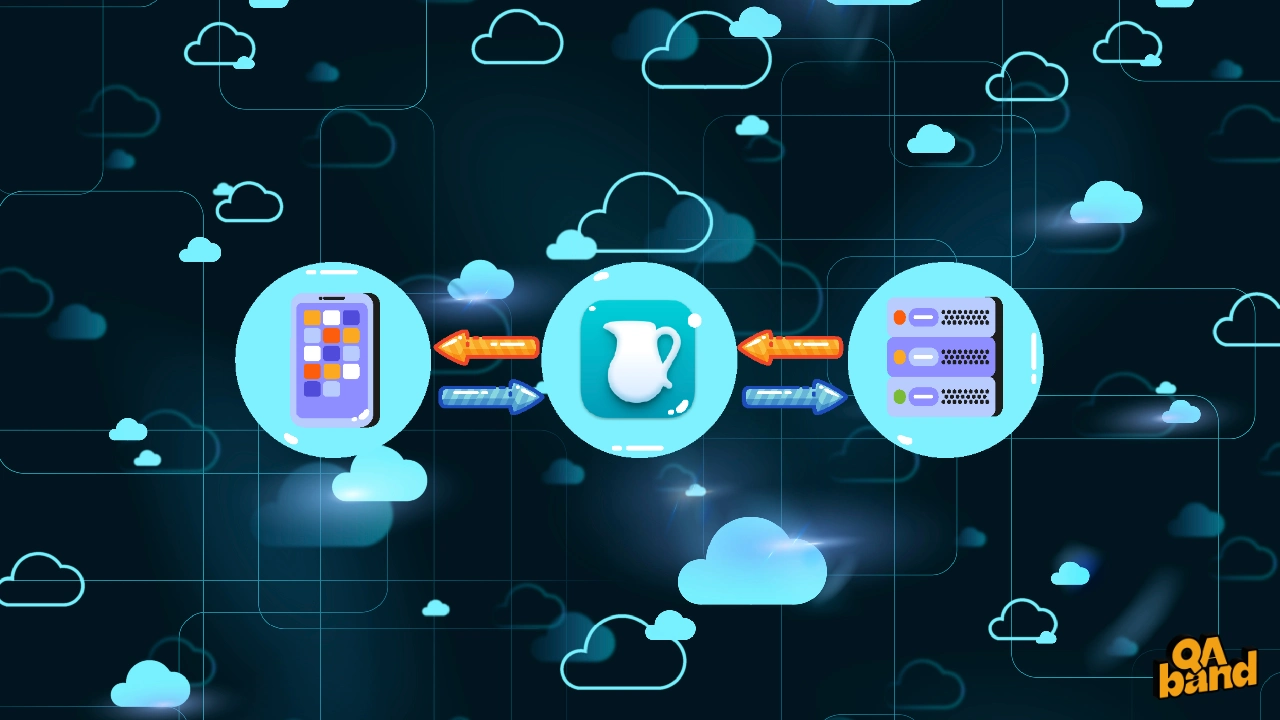
Встановлення Charles
Charles доступний для всіх популярних операційних системах - macOS, Windows та Linux.
Завантажити Charles ProxyАльтернативи Charles
Якщо вам потрібен безкоштовний аналог:
- Proxyman (macOS) — сучасний інтерфейс, безкоштовна версія з обмеженнями
- Fiddler (Windows/macOS) — безкоштовний, але менш зручний інтерфейс
- OWASP ZAP — open-source, орієнтований на безпеку
Налаштування Charles
З налаштуванням клієнта Charles і пристроїв справи йдуть набагато гірше, ніж просто з установкою, але ми з цим впораємося 👀
Клієнт Charles
Після запуску ми перевіряємо дані адреси ПК:
- У Charles дивимось свій IP:
Help→Local IP Address - Перевіряємо порт (за замовчуванням - 8888):
Proxy→Proxy Settings(HTTP Proxy→Port)
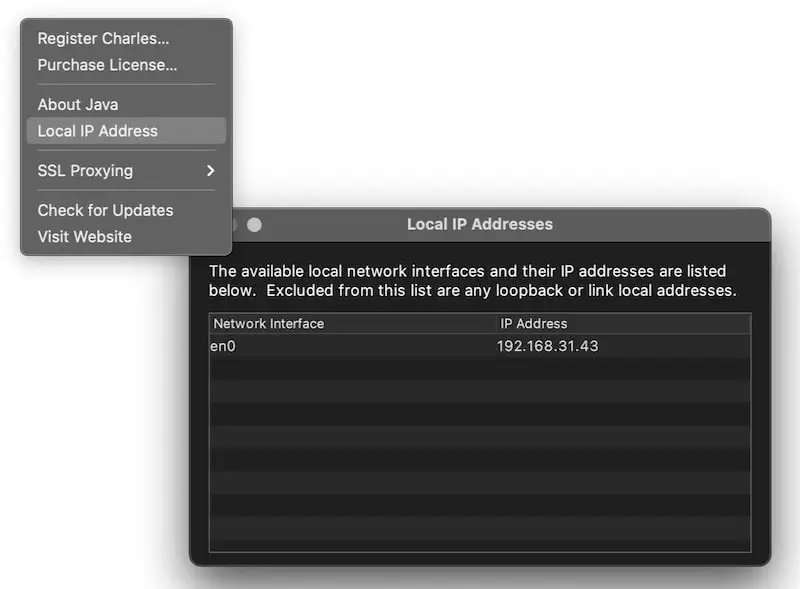
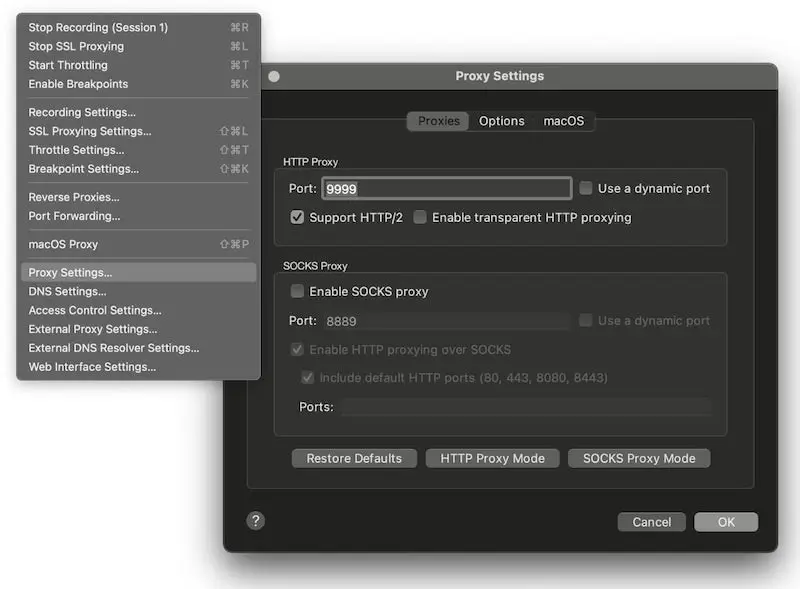
IP та порт десь фіксуємо, щоб ввести ці дані на наших пристроях, з яких ми будемо транслювати трафік.
Android пристрої
Проксіюємо трафік з Android:
- Налаштування системи → Мережа та інтернет → Wi-Fi
- Вибираємо мережу, до якої підключений ПК
- Клік на іконку шестерінки навпроти цієї мережі
- Змінити → Розширені налаштування → Проксі-сервер → Вручну
- Ім’я хоста проксі-сервера: IP Вашого ПК (це те, що я просив зафіксувати вище 🥸)
- Порт проксі-сервера: порт Charles (8888 або який у вас встановлений)
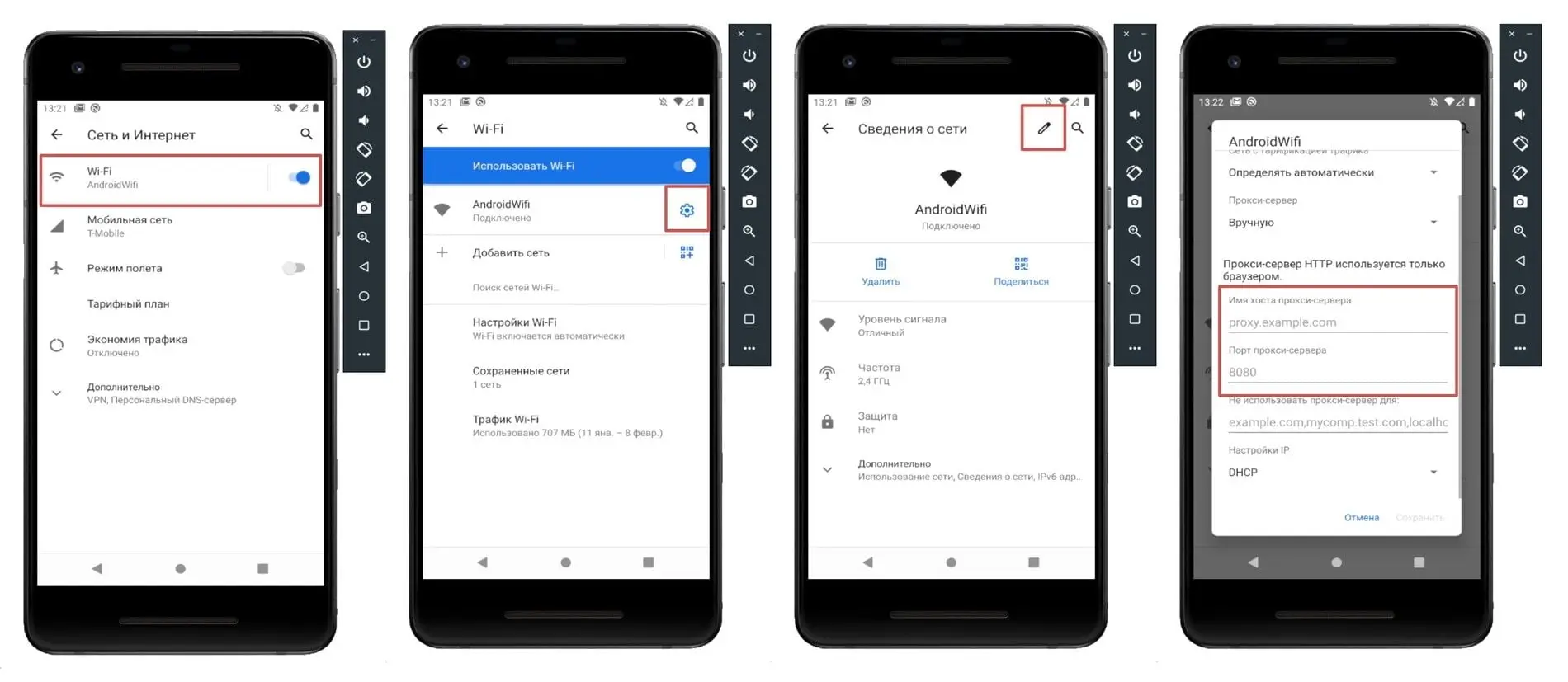
Емулятор Android
На емуляторі достатньо ввести IP та порт у налаштуваннях самого емулятора:
- “Settings” → “Proxy”
- Вибрати “Manual proxy configuration”
- Заповнити “Host name” та “Port number”
На деяких емуляторах необхідно налаштовувати аналогічно реальному пристрою:
- Налаштування системи → Мережа та інтернет → Wi-Fi
- Вибираємо мережу, до якої підключений ПК
- Клік на іконку шестерінки навпроти цієї мережі
- Змінити → Розширені налаштування → Проксі-сервер → Вручну

iOS пристрої
Проксіюємо трафік з iOS:
- Налаштування системи → Wi-Fi
- Вибираємо мережу, до якої підключений ПК
- Клік на іконку інфо (i)
- Налаштування проксі → Вручну
- Сервер: IP Вашого ПК (наприклад, 192.168.1.2)
- Порт: порт Charles (за замовчуванням - 8888)
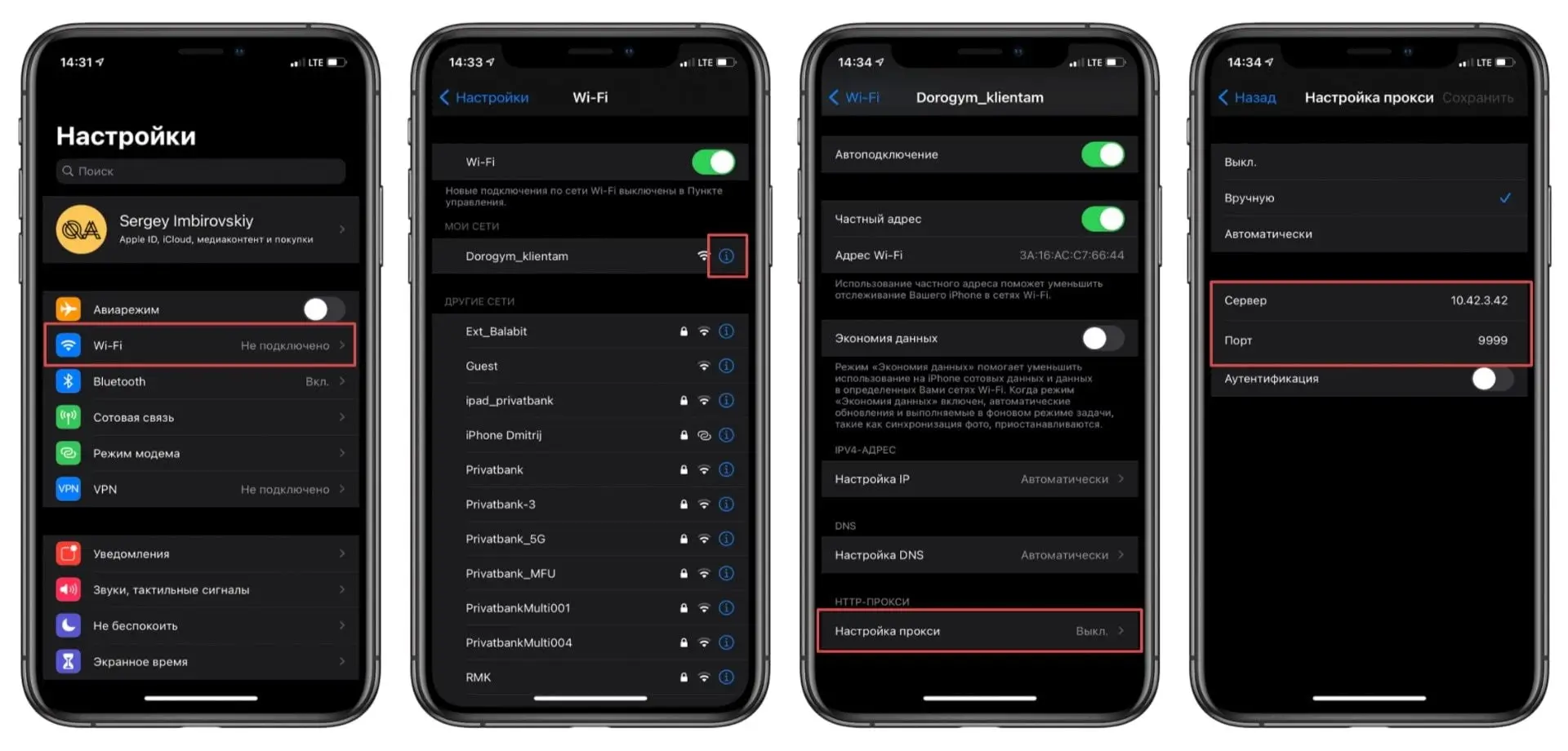
Chrome (macOS)
Направити трафік з Chrome в Charles можна наступним чином:
- Повинен бути увімкнений macOS Proxy (
Proxy→macOS Proxy) - В Налаштуваннях Chrome знайти налаштування проксі
- В налаштуваннях мережі автоматично підставиться потрібний IP та порт з Charles
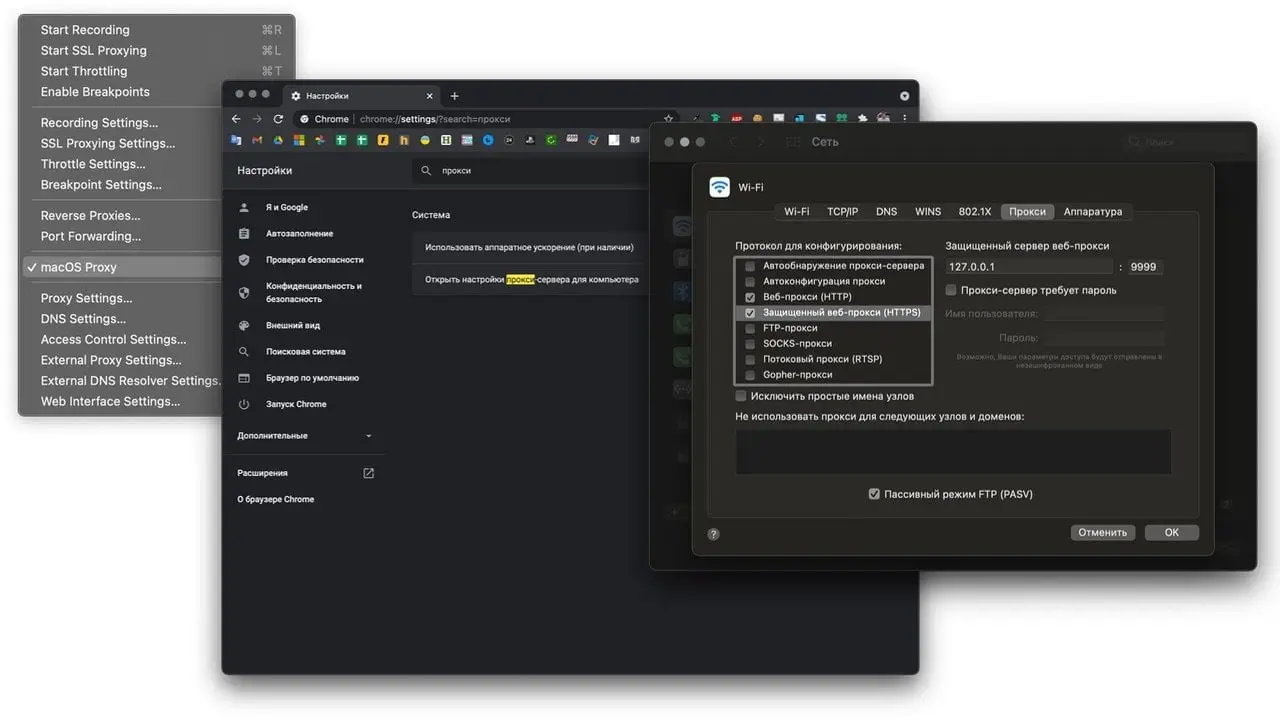
Встановлення сертифікатів
Після встановлення та налаштування, яке ми здійснили вище - Вам необхідно встановити сертифікати на ПК та мобільний пристрій:
На ПК встановлюємо сертифікат:
Help→SSL Proxying→Install Charles Root Certificate
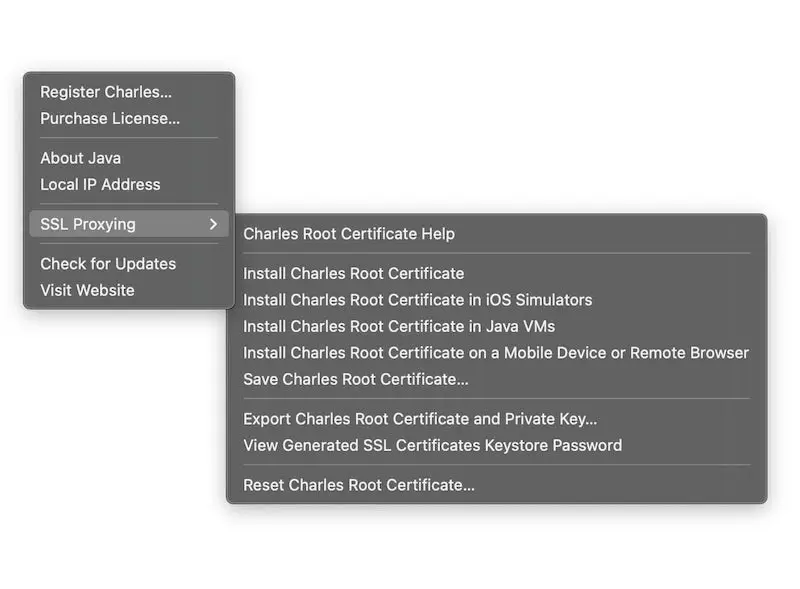
На мобільному пристрої:
- Переходимо за URL: http://chls.pro/ssl або http://charlesproxy.com/getssl
- Встановлюємо сертифікат
Для iOS після вибору “Дозволити” потрібно перейти в налаштування пристрою:
- “Основні” → “Профілі та керування пристроєм”
- Вибираємо потрібний сертифікат і натискаємо “Встановити”
- Після цього дозволити використання сертифіката в меню: “Основні” → “Про цей пристрій” → “Довіра сертифікатам”
- Вмикаємо свіч навпроти потрібного профілю
Включення проксіювання трафіку
Після налаштування проксі на пристрої та в самому Charles необхідно увімкнути запис та проксіювання SSL трафіку
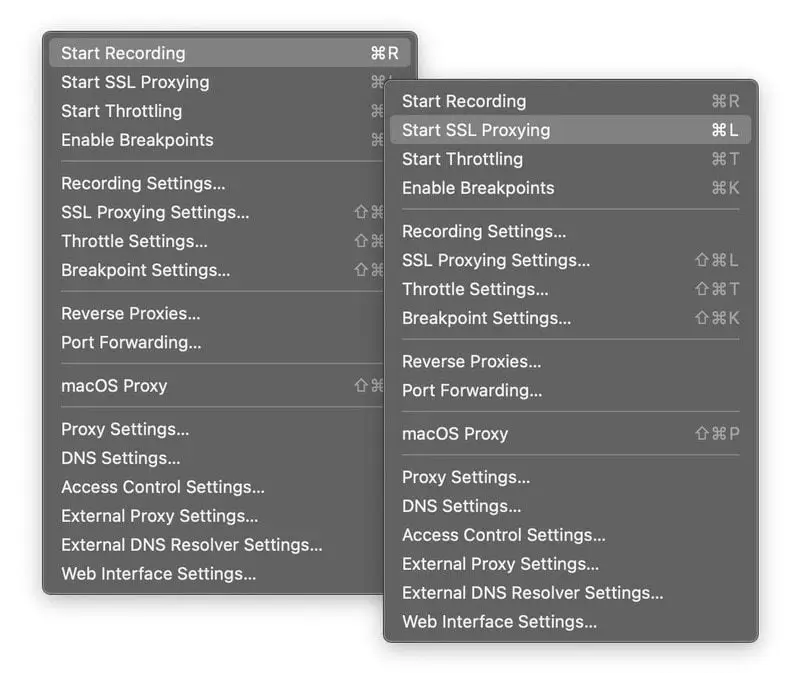
Далі необхідно включити SSL Proxy для потрібного нам хоста, це можна зробити наступним чином:
- На потрібному нам запиті викликати меню і натиснути “Enable SSL Proxy”
- Через меню
Proxy→SSL Proxy Settings, де вручну Вам потрібно буде ввести “Host” і “Port”
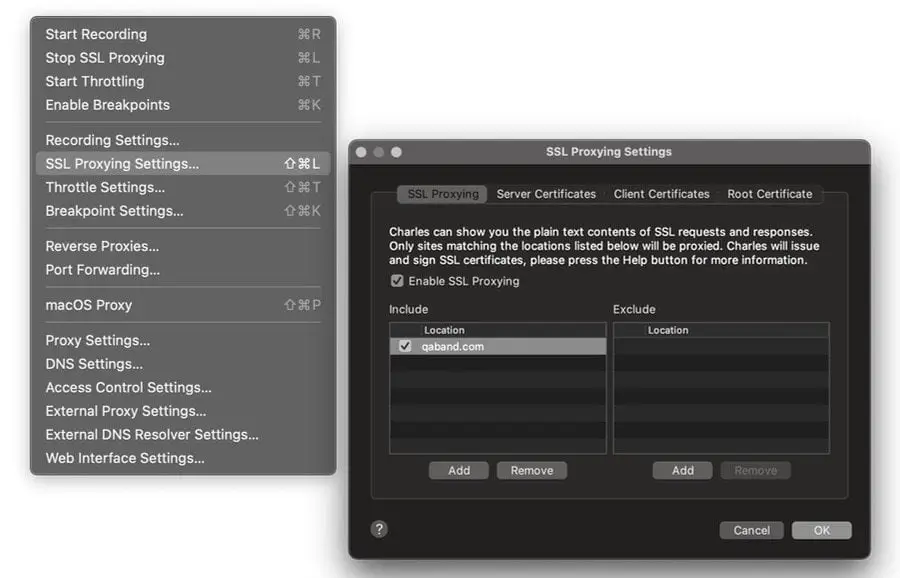
Тепер Ви зможете бачити трафік з пристрою на Вашому ПК! 🎉
Корисні поради
Часті проблеми та рішення
Не відображається HTTPS трафік?
-
Перевірте встановлення сертифікатів на всіх пристроях
-
Увімкніть SSL Proxy для потрібних хостів
Трафік не перехоплюється?
-
Переконайтесь, що ПК і пристрій в одній мережі
-
Перевірте налаштування firewall/антивірусу
Повільна робота додатків?
-
Використовуйте фільтри для показу тільки потрібного трафіку
-
Вимкніть запис, коли аналіз не потрібен
Безпека
Кроки для очищення:
- Видаліть налаштування проксі в налаштуваннях Wi-Fi
- Видаліть встановлені сертифікати Charles
- Перезавантажте пристрій

